2023年4月1日、午後4時41分にエイミーによって更新されました
Instagram の多数のビデオの中で、スポーツ、食べ物、旅行、直接の会話、面白いことなど、興味のあるトピックが見つかるかもしれません。これらの魅力的なビデオをいつでもどこでも視聴できるようにしたい場合は、PC または Mac に Instagram のビデオをダウンロードすることをお勧めします。以前に試したことがある場合は、Instagram アプリケーションや Web サイトからこの操作を直接実行できないことがわかるでしょう。InstagramビデオをPCまたはMacにダウンロードするには、どのような方法がありますか? この記事では、Instagramの動画をダウンロードする効果的な方法を詳しく紹介し、PCまたはMacでInstagramの動画を簡単にダウンロードできるようにします。
製品の推奨: Instagram ビデオダウンローダー。
Instagram ビデオを PC または Mac にダウンロードするには、いくつかの解決策があります。何度も試し、徹底的に比較した結果、HTML を使わずに簡単にマスターできる、最もシンプルで効果的な 3 つの方法をお勧めします。
Instagramの動画をダウンロードする方法はありますか?もちろん、ビデオ セーバーのダウンロードは、PC または Mac に Instagram ビデオをダウンロードするのに役立ちます。ビデオ セーバーのダウンロード インターフェイスはシンプルでユーザーフレンドリーなので、初心者でもすぐに理解できます。
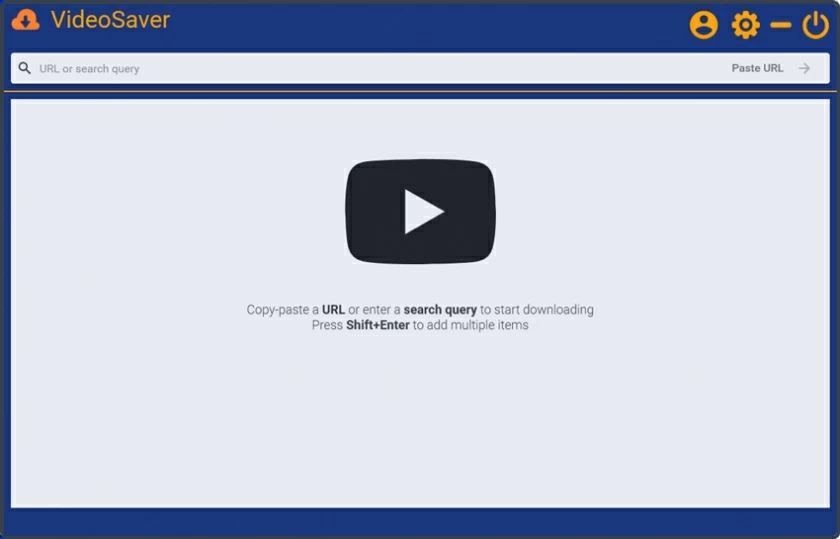
ステップ 1 Instagram でダウンロードしたいビデオを開きます。
ステップ 2 右クリック (Mac では # を押しながらクリック) し、ポップアップ ウィンドウで [要素のチェック] または [ページのソース コードの表示] を選択します。Ctrl+C を押して上位アドレスをコピーします。
ステップ 3 コピーしたアドレスをビデオ セーバーのダウンロード ボックスに貼り付けます。
ステップ 4 ダウンロードが完了するまで待ち、PC または Mac のローカル ハード ドライブに保存します。
Instagram ビデオを PC や Mac にダウンロードするには、多くのユーザーに人気のある、シンプルで高速なビデオ セーバーを選択できます。
サードパーティのアプリケーションをインストールしたくない場合は、オンライン ソリューションを選択して、PC または Mac に Instagram ビデオをダウンロードできます。ここでは、YouTube、Vimeo、Vine、Instagram などのすべての主流ソーシャル プラットフォームで利用でき、完全に無料の DreDown をお勧めします。
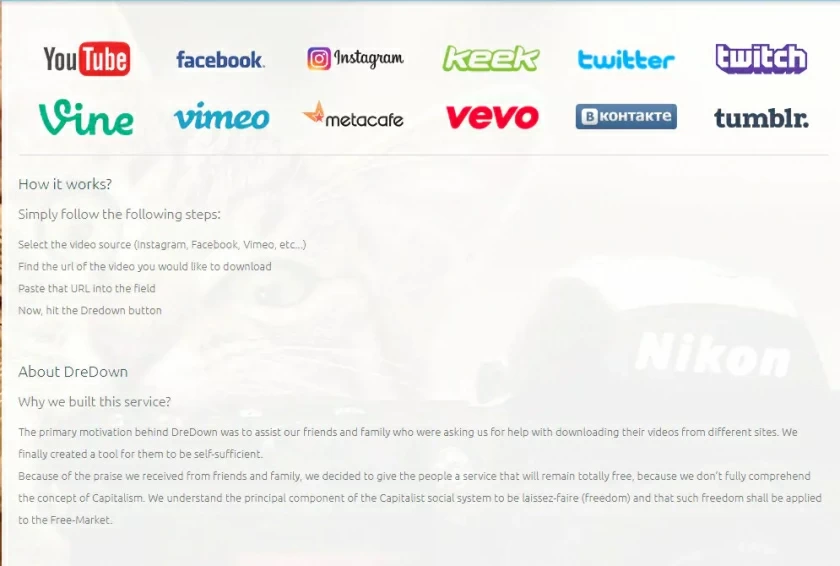
DreDown経由で PC または Mac に Instagram ビデオをオンラインでダウンロードする方法は次のとおりです。
ステップ 2 新しいタブで Instagram にアクセスし、ダウンロードするビデオ (または写真) を見つけます。
ステップ 3 右クリック /#+ クリックして「コピー」またはキーボード ショートカット Ctrl+C /#+ C ビデオの URL をコピーします。
ステップ 4 DreDown ページに戻り、コピーした URL を検索バーに貼り付けます。「DreDown」ボタンをクリックしてダウンロードを開始します。
ステップ 5 ビデオがダウンロードされ、PC または Mac に保存されるまで待ちます。
DreDown を使用すると、YouTube、Vimeo、Vine、Instagram などの主要なソーシャル プラットフォームからビデオを迅速かつスムーズにダウンロードできます。さらに、DreDown の公式 Web サイトでは、Facebook、Keek、Twitter、Twitch、Vevo などで動作すると主張しています。Instagram やその他のプラットフォームからビデオをダウンロードしたい場合、DreDown は完璧なオンライン ソリューションです。
さらに、ブラウザ拡張機能を使用して Instagram ビデオをダウンロードすることもできます。ニーズに応じて適切なダウンローダーを選択できますが、この記事では Instag Downloader を例として、ブラウザ拡張機能を使用してビデオをダウンロードする方法を説明します。
ステップ 1 Chrome オンライン アプリ ストアで Instag Downloader を検索し、次のリンクをクリックしてページに直接アクセスします。通常、Safari ブラウジングを使用する場合は、最初に Chrome をインストールする必要があります。
ステップ 2 画面の右上隅にある「Chrome に追加」をクリックして、このプラグインをインストールします。後で Chrome を再起動します。
ステップ 3 新しいタブで Instagram を開き、ダウンロードするビデオまたは写真を見つけます。ビデオまたは画像の右上隅にある「表示、リンクを共有、ダウンロード」などのアイコンをクリックして、Instagram から PC または Mac に画像またはビデオを保存します。
これは、Instag Downloader アドオンのインストール後の機能で、非常に便利です。ビデオや画像をコンピュータにダウンロードした後、iTunes などの方法を使用して、それらを iPhone、iPad、またはクラウド ストレージ サービス プラットフォームに転送することもできます。
以上、インスタグラムの動画をダウンロードする3つの方法を紹介しました。デスクトップ アプリケーション Video Saver をダウンロードするか、オンライン ソリューションである DreDown を選択することができます。もちろん、Instag Downloader も優れた選択肢です。重要な注意事項: Instagram は著作権とユーザーのプライバシーを非常に重視しています。動画や画像のオリジナルの作成者ではない場合は、所有者の許可なく共有したり再配布したりしないでください。どうしても共有したい場合は、作品内に作者の関連情報を明記してください。